360安全卫士软件作为一款电脑安全辅助软件,有小伙伴知道360安全卫士电脑版怎么关闭开机启动?不知道的小伙伴可以来看看下面关于360安全卫士关闭开机自启的操作技巧分享,希望可以帮到有需要的小伙伴。
360安全卫士关闭开机自启的操作技巧分享
1、点击图标打开软件。
2、再点击“设置”。
3、然后继续点击“开机启动项设置”。
4、把“开机时自动开启安全防护中心”给取消选择”,然后点击确认,就可以关闭360安全卫士了。
360安全卫士是一款防卫电脑数据安全的软件,不过一些网友用过一段时间后觉得使用不佳,广告多,便想了解360安全卫士怎么卸载干净。下面为你整理了《360安全卫士》怎么卸载干净的相关方法,希望对你有帮助!
360安全卫士是一款十分好用的杀毒软件,不仅能防护电脑病毒还可以防护电脑邮件的安全,感兴趣的小伙伴可以来看看下面关于360安全卫士设置邮件安全防护的方法教程。
360安全卫士设置邮件安全防护的方法教程
1、双击打开软件,点击右上角的三条横线图标。
2、接着点击下拉选项列表中的"设置"。
3、在打开的窗口界面中,点击左侧中的"安全防护中心"选项。
4、然后点击其中的"邮件安全防护"选项。
5、找到右侧中的"点击邮件中发来的网址时,自动检测安全性",将其小方框勾选上。
6、最后点击确定进行保存就可以了。
怎么修改360安全卫士屏幕保护休息时间间隔,这里就给大家分享下《360安全卫士》怎么修改屏幕保护休息时间的相关方法,希望对你有帮助!
1、打开360安全卫士,点击右上角的【三条横线】;
平台:安卓
类型:实用工具
版本:v8.3.0.0.2.3
大小:17.29MB
更新:2024-07-28
标签: 360安全卫士
新闻阅读
40MB
便携购物
61.48MB
社交通讯
18.45MB
生活休闲
18.74MB
1.51MB
1.50MB
208.39MB
休闲益智
20MB
20.19MB
动作冒险
6.68MB
角色扮演
1.96GB
推理解谜
1.95GB
0KB
1.93GB
55.19MB
130.15MB
渝ICP备20008086号-14 违法和不良信息举报/未成年人举报:dzjswcom@163.com
CopyRight©2003-2018 违法和不良信息举报(12377) All Right Reserved
《360安全卫士》关闭开机自启的操作技巧分享
360安全卫士软件作为一款电脑安全辅助软件,有小伙伴知道360安全卫士电脑版怎么关闭开机启动?不知道的小伙伴可以来看看下面关于360安全卫士关闭开机自启的操作技巧分享,希望可以帮到有需要的小伙伴。
360安全卫士关闭开机自启的操作技巧分享
1、点击图标打开软件。
2、再点击“设置”。
3、然后继续点击“开机启动项设置”。
4、把“开机时自动开启安全防护中心”给取消选择”,然后点击确认,就可以关闭360安全卫士了。
如何完全卸载《360安全卫士》?
360安全卫士是一款防卫电脑数据安全的软件,不过一些网友用过一段时间后觉得使用不佳,广告多,便想了解360安全卫士怎么卸载干净。下面为你整理了《360安全卫士》怎么卸载干净的相关方法,希望对你有帮助!
360安全卫士卸载干净教程
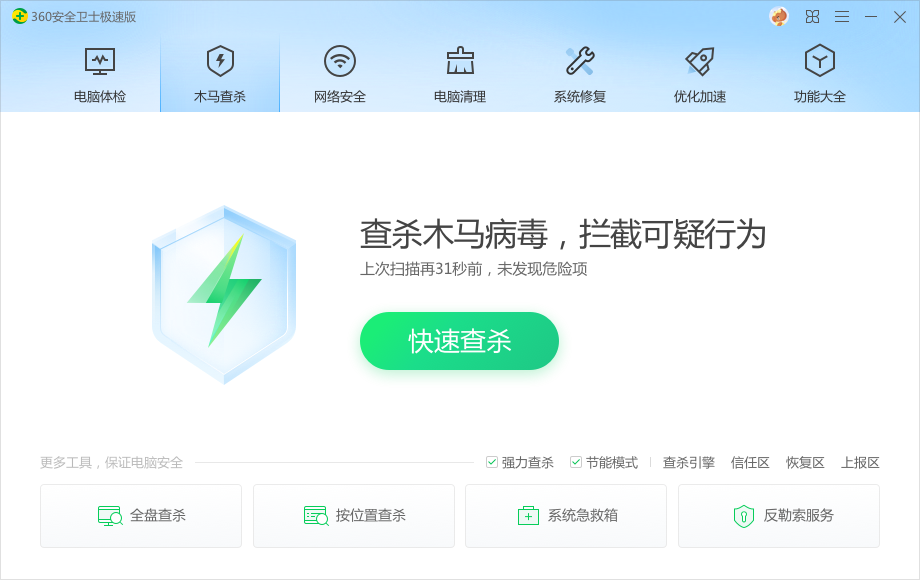
1、打开电脑的360安全卫士,点击右下角“更多”。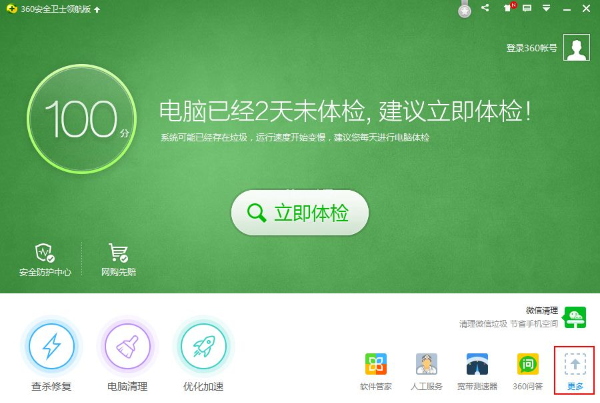
2、在工具箱中点击“隔离沙盒”。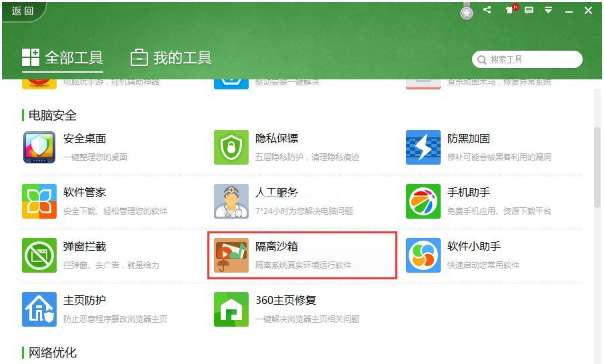
3、单击“清除沙盒文件”。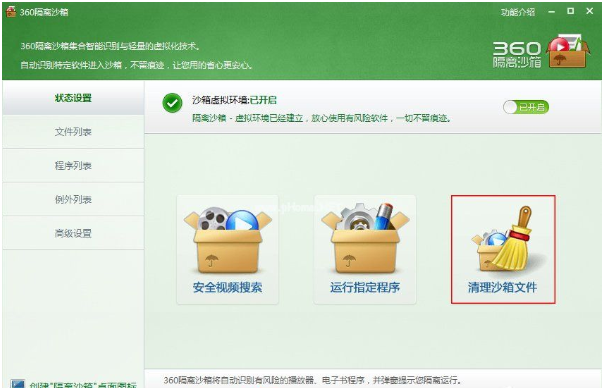
4、右键单击360安全卫士运行图标,然后选择退出。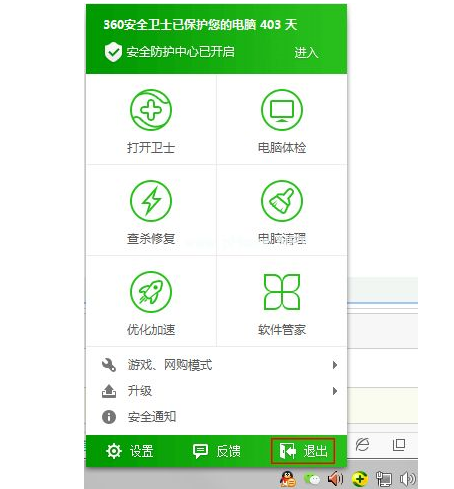
5、选择继续退出。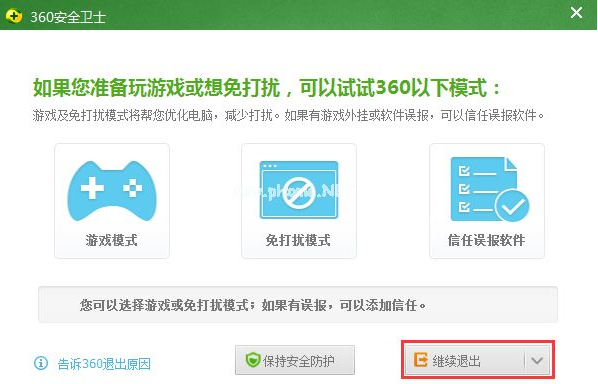
6、然后依次打开系统的开始菜单-设置-应用。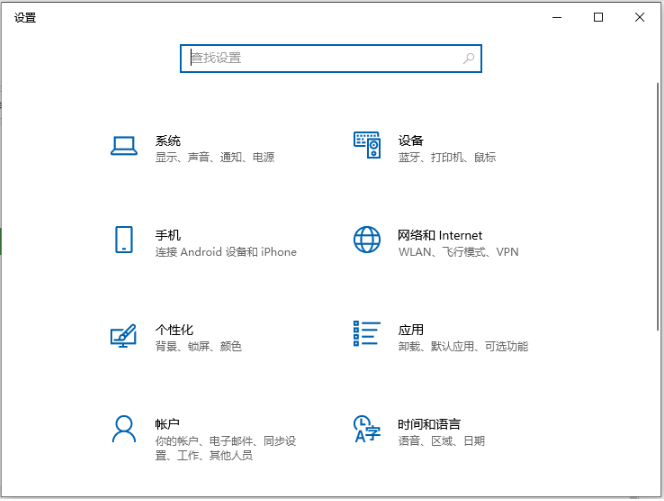
7、选中右侧的360安全卫士,点击卸载。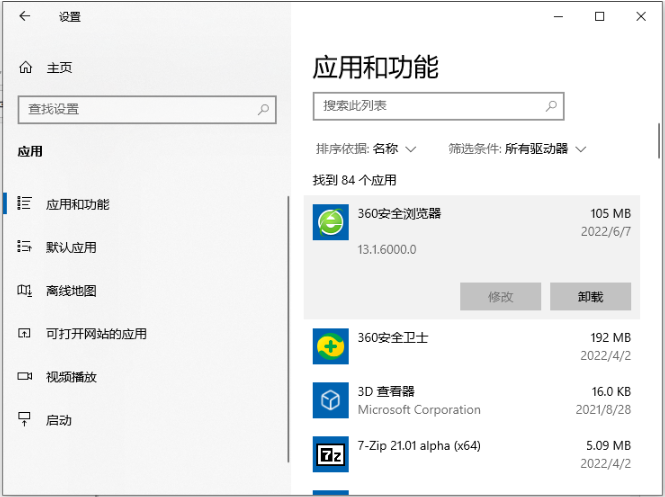
8、等待软件彻底卸载完成即可。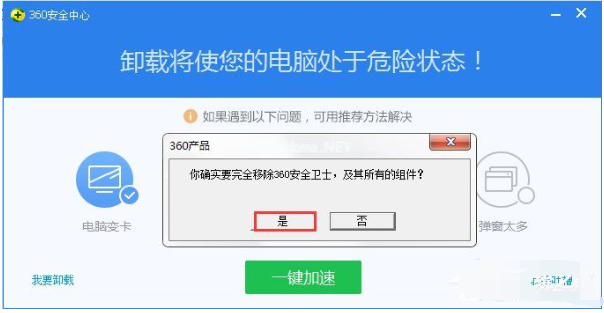
以上便是360安全卫士卸载干净的操作方法,能有效避免360安全卫士再次自动安装到电脑上。有需要的网友可以参照以上的方法步骤操作。《360安全卫士》怎么设置邮件安全防护
360安全卫士是一款十分好用的杀毒软件,不仅能防护电脑病毒还可以防护电脑邮件的安全,感兴趣的小伙伴可以来看看下面关于360安全卫士设置邮件安全防护的方法教程。
360安全卫士设置邮件安全防护的方法教程
1、双击打开软件,点击右上角的三条横线图标。
2、接着点击下拉选项列表中的"设置"。
3、在打开的窗口界面中,点击左侧中的"安全防护中心"选项。
4、然后点击其中的"邮件安全防护"选项。
5、找到右侧中的"点击邮件中发来的网址时,自动检测安全性",将其小方框勾选上。
6、最后点击确定进行保存就可以了。
如何在《360安全卫士》中调整屏幕保护休眠时间?
怎么修改360安全卫士屏幕保护休息时间间隔,这里就给大家分享下《360安全卫士》怎么修改屏幕保护休息时间的相关方法,希望对你有帮助!
360安全卫士修改屏幕保护休息时间方法
1、打开360安全卫士,点击右上角的【三条横线】;
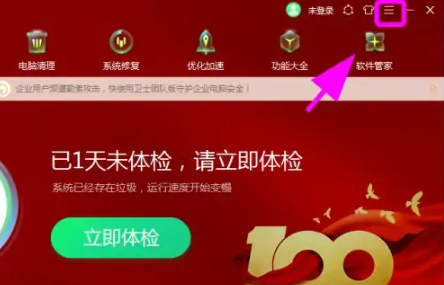
2、弹出操作菜单,点击【设置】;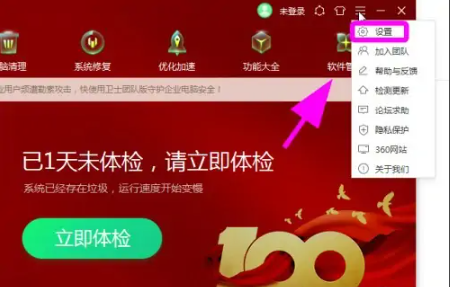
3、进入360安全卫士设置对话框,点击左侧导航的【功能定制】;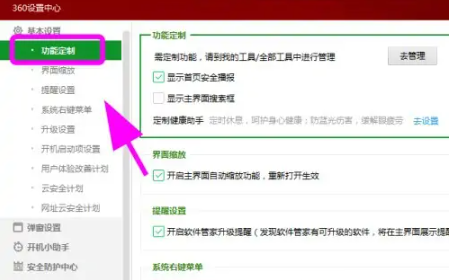
4、进入功能定制菜单,点击右侧菜单中的【去设置】;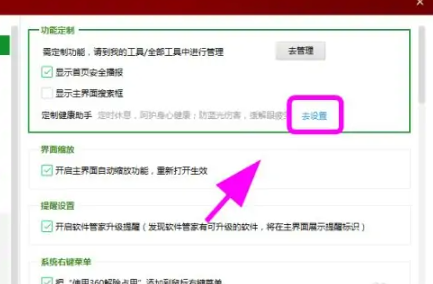
5、进入屏幕保护休息时间间隔设置菜单,找到【时间间隔设置选项】,默认为【4小时】;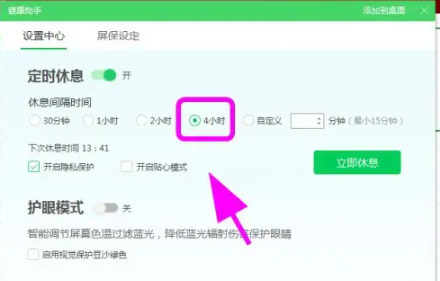
6、点击其他时间间隔设置,例如【2小时】,完成,这样就成功修改了屏幕保护休息时间间隔;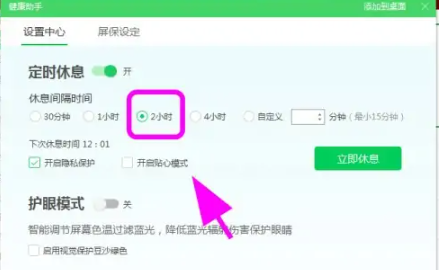
以上就是《360安全卫士》怎么修改屏幕保护休息时间的全部内容了, 希望能够帮助到各位小伙伴。更多相关的内容各位小伙伴们可以关注,会一直给各位小伙伴们带来软件的教程!如果你对此文章存在争议,可在评论区留言和小伙伴们一起讨论。平台:安卓
类型:实用工具
版本:v8.3.0.0.2.3
大小:17.29MB
更新:2024-07-28
标签: 360安全卫士
新闻阅读
40MB
便携购物
61.48MB
社交通讯
18.45MB
生活休闲
18.74MB
生活休闲
1.51MB
生活休闲
18.74MB
新闻阅读
1.50MB
新闻阅读
208.39MB
生活休闲
1.51MB
休闲益智
20MB
休闲益智
20.19MB
动作冒险
6.68MB
角色扮演
1.96GB
推理解谜
1.95GB
休闲益智
0KB
角色扮演
1.93GB
角色扮演
55.19MB
动作冒险
130.15MB